

By Nathan E. Malpass, Dernière mise à jour: January 5, 2023
L'excitation d'acheter un nouveau téléphone prend fin lorsque vous remarquez que vous risquez de perdre des données sur l'ancien téléphone. Des applications numériques comme Transfert Wi-Fi Samsung viennent comme un sauveur dans de telles situations car ils aident au transfert de données entre les appareils, quelles que soient les versions du système d'exploitation installées sur les boîtes à outils.
Samsung Wifi transfer est une solution numérique conçue pour les téléphones Samsung afin de prendre en charge toutes les fonctions de transfert de données. Certaines de ces données incluent des messages, des fichiers, des contacts, des photos, des vidéos et des fichiers musicaux. Cependant, il existe des solutions tierces sur le marché que vous pouvez également explorer lorsque vous recherchez des kits d'outils tiers pour de telles fonctions. Par exemple, transférer facilement des photos d'appareils Samsung vers un PC. Ils sont utiles lorsque toutes les boîtes à outils intégrées échouent dans le processus de transfert de données.
Nous voulons examiner les détails les plus fins de ce qu'il faut pour utiliser l'outil. Continuer la lecture.
Partie #1 : Le meilleur transfert Wi-Fi Samsung : Smart SwitchPartie 2 : Samsung Wifi Transfer : Smart Switch utilisant un câble de transfert de données USBPartie #3 : Transfert Samsung Wifi : Smart Switch utilisant la clé USB ou la carte SDPartie 4 : Alternative au transfert Wi-Fi Samsung : commutateur intelligent de transfert de téléphone FoneDogPartie #5 : En résumé
L'interrupteur intelligent est un Samsung application explicitement conçue pour transférer des fichiers d'un téléphone à un autre, qu'il s'agisse d'un téléphone Android ou Apple. La boîte à outils utilise soit un câble USC ou flash Drive lien. Dans cet article, nous verrons comment vous pouvez utiliser le transfert Samsung Wifi : Smart Switch pour transférer des données d'un appareil à l'autre.
Quelle que soit la méthode choisie, vous vous rendrez compte que Smart Switch n'a pas de limite sur la version du système d'exploitation installée sur les appareils. De plus, il minimise la perte de données et s'exécute sur un processus de transfert rapide, ce qui le rend idéal pour les transferts de fichiers multiples. Il n'a également aucune limite sur le type de données. Certains types de données pris en charge sur la console incluent Photos, messages, applications, Contacts et documents.
Voici quelques façons que vous pouvez explorer lorsque vous utilisez cet outil : Smart Switch. Continuer à lire.
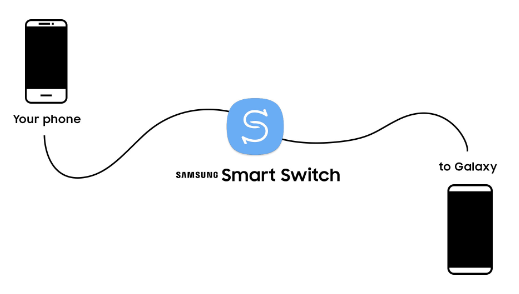
Le câble de données peut également être le câble de charge. Utilisez celui fourni avec le téléphone pour plus d'efficacité. Cette méthode est idéale pour le transfert de données de petite taille, mais pour les fichiers multiples et volumineux, le processus peut être lent et entraîner des erreurs logiques pouvant entraîner une perte de données.
Voici la procédure pour le transfert Samsung Wifi : Smart Switch :
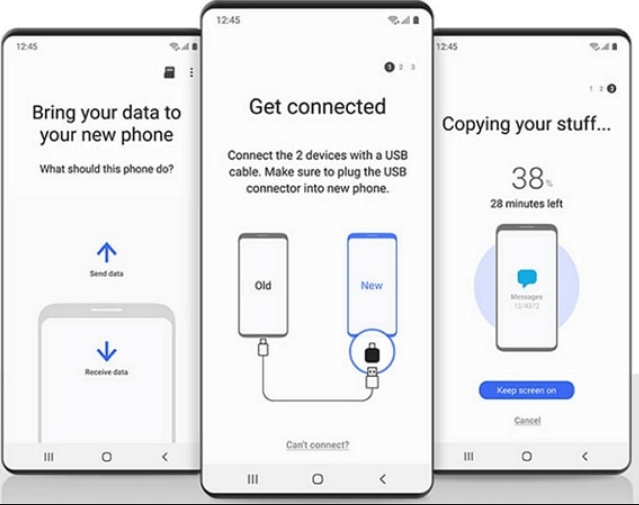
Le périphérique de stockage externe est un bon support du transfert Wifi Samsung : Smart Switch. Il en faut un pour connecter l'ancien téléphone à un appareil externe qui peut ensuite être utilisé sur le nouveau téléphone pour que l'utilisateur choisisse de le laisser y rester ou de l'enregistrer dans la mémoire interne du téléphone Samsung.
Voici la procédure:
![]()
La Transfert de téléphone FoneDog est également une alternative de transfert Wifi Samsung idéale pour transférer tous types de données quel que soit l'OS installé sur les téléphones. Certains types de données pris en charge incluent les messages, les iMessages, les contacts, les applications, les podcasts, la musique et les vidéos.
Mobile Transfert
Transférez des fichiers entre iOS, Android et Windows PC.
Transférez et sauvegardez facilement des messages texte, des contacts, des photos, des vidéos et de la musique sur ordinateur.
Entièrement compatible avec les derniers iOS et Android.
Essai Gratuit

Il n'a pas de limite sur les appareils qu'il prend en charge. Certains appareils incluent iPod, iPad, iPhone, ordinateurs Mac, ordinateurs Linux et ordinateurs Windows, entre autres. Les autres fonctionnalités supplémentaires de l'application incluent :
Avez-vous encore des doutes sur le fait que vous disposez d'une boîte à outils universelle et complète avec un minimum de fonctionnalités ? Voici comment le meilleur et meilleur outil de transfert de données Samsung fonctionne comme une alternative au transfert Wi-Fi Samsung :
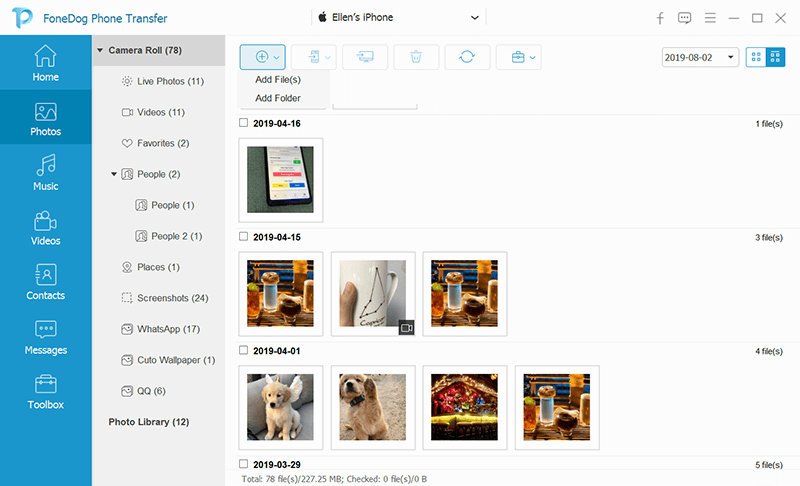
C'est simple, sans intégrations ni plug-ins tiers requis pour exécuter le processus.
Les gens LIRE AUSSIUn guide sur la façon de transférer des données d'Android vers iPhoneMéthodes sur la façon de transférer des données d'iPhone à iPhone
La mention du transfert Samsung Wifi montre clairement qu'il s'agit d'une boîte à outils universelle et non conçue pour les utilisateurs de Samsung. Cependant, il existe également d'autres options sur le marché que vous pouvez explorer et toujours obtenir les meilleures fonctions de transfert de téléphone avec un minimum de tracas.
Le choix de l'option est à votre disposition. Vous êtes libre de faire ce choix. Avez-vous encore des doutes sur le fait que vous disposez d'options illimitées en matière d'opérations de transfert de données, quelles que soient les versions du système d'exploitation ?
Laisser un commentaire
Commentaire
Transfert de périphéries
Transfer data from iPhone, Android, iOS, and Computer to Anywhere without any loss with FoneDog Phone Transfer. Such as photo, messages, contacts, music, etc.
Essai GratuitArticles Populaires
/
INTÉRESSANTTERNE
/
SIMPLEDIFFICILE
Je vous remercie! Voici vos choix:
Excellent
Évaluation: 4.7 / 5 (basé sur 78 notes)